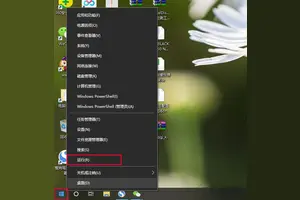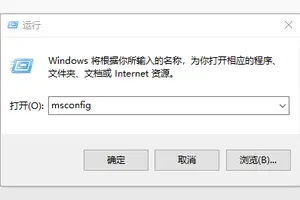1.如何设置Win10在登录界面显示上次登录信息
首先看一下开启后的效果:
开启后第一次登录系统时,提示“这是你第一次交互式登录此帐户”。
以后再登录时就会显示上一次登录的时间以及登录不成功的信息。
怎么样?当前帐户登录Win10系统的历史信息是不是一目了然啊?而且从“登录不成功”的信息,你还可以看到是不是有人尝试过登录你的电脑。
下面来分享一下开启登录信息提示的方法:
打开注册表编辑器,定位至
HKEY_LOCAL_MACHINE\SOFTWARE\Microsoft\Windows\CurrentVersion\Policies\System
注:鉴于修改注册表有风险,所以建议修改前备份注册表,或者创建系统还原点,以便出现问题时恢复。
然后在右侧窗口中新建一个名为DisplayLastLogonInfo的DWORD(32位)值,双击该值打开编辑窗口,把该值的数值数据修改为 1 。如图:
关闭注册表编辑器,注销系统后再登录你就可以看到上面的效果了,会显示“这是你第一次交互式登录此帐户”。
2.怎么将win10账户登录改成用户登录
Win10本地账户切换微软在线账户方法
1.依次点击:开始按钮>所有应用>电脑设置。
Win10电脑设置
2.在电脑设置界面依次点击:用户和账户>你的个人资料>连接到Microsof账户。
Win10连接到Microsoft微软账户
3.稍等片刻,等待连接微软的服务器。然后输入你的live或Outlook账号和密码,然后点击下一步。如果还没有注册则需要点击“注册一个新账户”。
win10切换到在线账户输入Outlook邮箱
4.申请Outlook邮箱时会要求填写一个安全邮箱,这一步输入你的完整的邮箱名称,然后点击下一步。
win10切换到微软账户获得安全代码
5.登录安全邮箱,找到微软发送的安全代码并填写。
3.win10怎么更改登录界面上的用户名
步骤1,例如我们有两个账号,想把其中一个隐藏起来。如下图
现在我们想要把“VIP”帐户隐藏起来,可以按如下方法来操作:
打开注册表编辑器,定位至(快速定位到注册表编辑器某一项的技巧)HKEY_LOCAL_MACHINE\SOFTWARE\Microsoft\Windows NT\CurrentVersion\Winlogon
提示:鉴于修改注册表有风险,所以建议修改前备份注册表(备份注册表的方法),或者创建系统还原点,以便出现问题时恢复。
1,选中Winlogon项,在其上点击右键,选择“新建 - 项”,然后把新建的项命名为SpecialAccounts。选中新建的SpecialAccounts项,按同样的方法在其下新建一个名为UserList的项。如图:
2,选中新建的UserList项,然后在右侧窗格中点击右键,选择“新建 - DWORD(32位)值”,并把新建的值命名为想要隐藏的帐户的全名(例如“VIP”)。该值的数值数据按默认的 0 即可。
如何确定帐户的全名?
方法是:在Win10开始按钮上点击右键,选择“计算机管理” ,然后依次“系统工具 - 本地用户和组 - 用户”即可在右侧窗格中看到用户列表。如图:
注意,只有微软帐户才会显示“全名”,本地帐户(例如“VIP”)则只有“名称”,这时就可以把“名称”作为“全名”。
现在你再回到Win10系统登录界面,就会发现VIP帐户已经不见了,只有Windows10.Pro一个帐户。这样就实现了隐藏VIP帐户的卡的。
以后想要用隐藏的帐户登录系统该怎么办呢?有两种方法:
方法一:把上面注册表中新建的帐户名称DWORD(32位)值的数值数据修改为 1 。也就是恢复该帐户的显示。
方法二:让Win10登录界面显示用户名输入框,输入隐藏的用户名来登录系统。不过这样一来,其他的帐户要登录系统,也都需要输入用户名了。所以这个时候你会感觉到这也够折腾的,不过没办法,谁让你有这个特殊需要呢!呵呵
PS:最后再补充一个问题,就是如果你是在标准帐户下操作隐藏了管理员帐户,那么以后想要恢复管理员帐户显示时,会发现修改注册表的权限不够。这个时候可以这样来操作:
在Cortana搜索框中输入regedit,然后在顶部的搜索结果regedit上点击右键,选择“以管理员身份运行”。如图:
然后在弹出的“用户帐户控制”窗口中输入管理员帐户的密码即可修改注册表了。
如果有多个管理员帐户,想要用某个管理员帐户的身份修改注册表,即可以选择“打开文件所在的位置”(如上图)。这样就会打开regedit注册表程序所在的C:\Windows目录窗口,向下滚动窗口,找到regedit注册表程序,按住Shift键,在其上点击右键,选择“以其他用户身份运行”。如图:
在弹出的“Windows安全性”窗口中输入管理员帐户的名称和密码,确定,即可正常修改注册表了。
转载请注明出处windows之家 » win10如何设置账户登录界面
 windows之家
windows之家